Grabador de Pantalla & Herramientas de Anotación
- 1. Grabador de pantalla & herramientas de anotación +
Todos los temas
- Herramientas IA
- Media Social Usuarios
- Usuarios de Cámara
- Fotografía
- Diseño Creativo
- Usuarios Películas
- Aficionados a Viajes
- Usuarios Educativos
- Más Herramientas
- Vacaciones
- Usuarios de DVD
- Otros Consejos
El mejor grabador de pantalla con herramientas de dibujo
Quieres hacer anotaciones en la pantalla mientras grabas, pero no sabes por dónde empezar? Este es el lugar perfecto para aprender. Hoy en día, existen cientos de aplicaciones de grabación de pantalla para computadoras de escritorio y dispositivos móviles. De hecho, iOS, Android, Windows y macOS vienen con grabadores de pantalla incorporados. Sin embargo, la mayoría de estos programas ofrecen funcionalidades limitadas o son demasiado complicados para un principiante. Entonces, sigue leyendo para aprender as grabar dibujo en la pantalla con unos sencillos pasos.
- Parte 1. El grabador de pantalla más recomendado con herramientas de dibujos
- Parte 2. Otros excelentes grabadores de pantalla con herramientas de dibujo en 2021
Parte 1. El grabador de pantalla más recomendado con herramientas de dibujos
Wondershare UniConverter es el mejor grabador de pantalla multifuncional con herramientas de dibujo que puedes encontrar. Es fácil de entender, es rápido y viene con un montón de funciones de anotación. Con él, puedes grabar la pantalla en modo de pantalla completa o en modo personalizado. Pero esa es solo la parte básica. Esta herramienta te permite agregar sonidos del sistema, superposiciones de cámara web y narraciones de voz mientras graba. Además, puedes aplicar bonitas anotaciones como dibujos, formas, flechas y más. Y lo más importante, cuenta con un robusto editor de video para retocar tu video grabado.
-
Cuenta con una grabadora de pantalla multifuncional para capturar audio, cámara web y la pantalla de la computadora.
-
Graba toda la pantalla de la computadora o la parte seleccionada de la pantalla.
-
Captura la pantalla de la computadora con una superposición de cámara web, voz en off y audio del sistema.
-
Registra la pantalla de la computadora con anotaciones como formas, líneas, flechas, dibujos y más.
-
Convierte el video capturado a MP4, MOV, VOB, MP3 y otros formatos de archivo.
-
Edita el video capturado recortando, cortando, volteando, girando, agregando subtítulos, etc.
-
Es el mejor grabador de pantalla y herramienta de dibujo para macOS 10.9+ & Windows 10/8/7.
A continuación cómo puedes dibujar en la pantalla durante la grabación en Mac o Windows usando Wondershare UniConverter:
Paso 1Inicia el grabador de pantalla.
Después de instalar la aplicación, ejecútala y luego haz clic en Grabador de pantalla. Verás una gran Videocámara en la ventana de la Grabadora de pantalla. Haz clic en el botón y la función de captura de pantalla se cargará automáticamente.
![]()
Paso 2Selecciona un área de grabación.
Abre la aplicación de la computadora que deseas grabar, luego arrastra el marco de grabación para elegir un área de captura. Incluso puedes configurar toda la pantalla. Otra forma es abrir el menú del modo de grabación y luego seleccionar Personalizado o Pantalla completa. Sin embargo, debes recordar hacer clic en Bloquear relación de aspecto después de ingresar las dimensiones específicas del marco en el modo personalizado
![]()
Paso 3Personaliza la configuración y los dispositivos.
¿Quieres capturar los sonidos de la computadora como los clics del mouse mientras grabas? Bueno, elige un dispositivo de salida de sonido en Audio del sistema. Después de eso, proceda a seleccionar un micrófono en Micrófono para aplicar locuciones. Además, puedes seleccionar una cámara en Webcam para aplicar una superposición de video.
![]()
Mientras tanto, abreAjustes avanzados, luego elije MP4, AVI o FLV como formato de salida. También puedes seleccionar una frecuencia de cuadros de destino, calidad, carpeta de destino y configurar un temporizador de grabación.
![]()
Paso 4Comienza a grabar y dibujar en la pantalla de la computadora.
Por último, pero no menos importante, obtén una vista previa del área de captura seleccionada, luego haz clic en REC si todo luce bien. Ahora inicia la barra de tareas de grabación, luego haz clic en Anotación. Para dibujar mientras grabas el video, presione el ícono similar a un bolígrafo. Incluso puedes personalizar el color de tus dibujos. Por último, presiona Detener para completar la captura de la pantalla de su computadora.
Descargar Gratis Descargar Gratis
Parte 2. Otros excelentes grabadores de pantalla con herramientas de dibujo en 2021
1. Wondershare DemoCreator
Características clave:
- Interfaz de usuario hermosa e intuitiva.
- Agrega grabaciones de sonido de micrófono, cámara web y sistema.
- Ofrece potentes herramientas de anotación.
- Cuenta con un excelente editor de video..
Si deseas crear un curso en línea perfecto con anotaciones, usa Wondershare DemoCreator. Este producto Wondershare es simple y sencillo de usar. Te permite elegir un área objetivo o capturar toda la pantalla de la computadora. A medida que grabas imágenes, puedes agregar anotaciones, cámara web, audio del sistema y voces en off al mismo tiempo. Lo mejor de todo es que viene con un editor de video profesional con efectos interactivos.
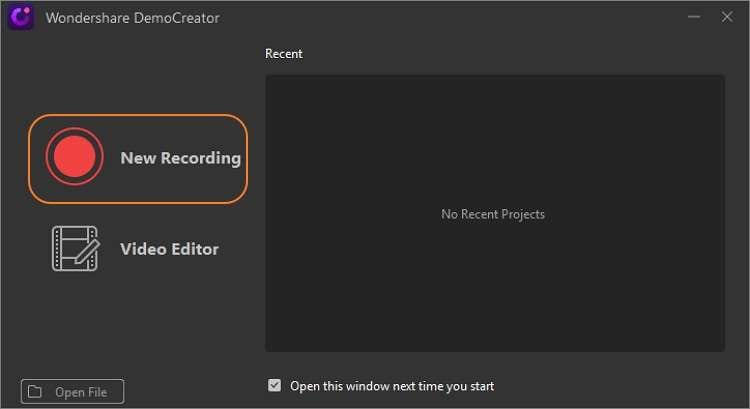
2. Bandicam
Características clave:
- Tiene soporte HDMI para la grabación dispositivos externos.
- Graba videojuegos en calidad 4K UHD.
- Agrega superposiciones de voz y grabación de cámara web.
- Permite dibujar en tiempo real.
Bandicam es un software liviano para PC que puede capturar videos en modo de pantalla completa, rectangular o personalizado. Con él, los usuarios pueden capturar videos MP4 y AVI en calidad 4K UHD. Curiosamente, Bandicam te permite capturar dispositivos externos como iPhone, iPad, Apple TV, Android y más. Además, puedes agregar animaciones y efectos con el mouse mientras grabas.
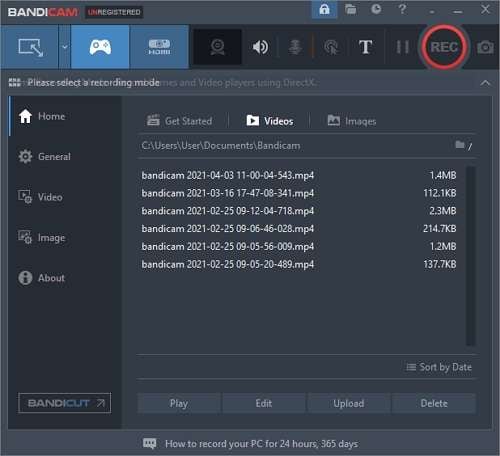
3. Loom
Características clave:
- Viene con múltiples funciones de edición de video.
- Permite compartir instantáneamente.
- Cuenta con herramientas de edición básicas.
- Posee una interfaz de usuario bien organizada.
Loom es una aplicación para Mac y Windows que cumple con la mayoría de las casillas de una excelente grabadora de pantalla. Con este software, puedes registrar rápidamente la actividad de la pantalla de una computadora con dibujos y editarla de manera profesional. Antes de que comience la sesión de grabación, puedes elegir una cámara web y un micrófono para agregar un efecto de Picture in Picture y una superposición de voz. Además, puedes compartir el video en línea con tan solo un clic.
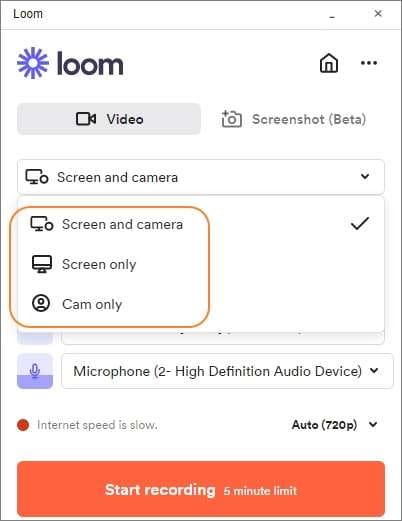
4. Screencast-O-Matic
Características clave:
- Captura la pantalla de la computadora con narraciones y superposiciones de cámara web.
- Aplicación multiplataforma.
- Ofrece excelentes herramientas para la edición.
- Agrega títulos de archivo y música a su grabación.
Ya sea que estés usando Windows, Mac, Chrome, iOS o Android, Screencast-O-Matic siempre está disponible para registrar las actividades de tu pantalla. Al igual que el resto, esta aplicación es bastante simple de usar, sin botones confusos. Te permite grabar varios videos, cada uno de hasta 15 minutos. Mientras grabas, puedes agregar grabaciones de cámara web, narraciones de audio y dibujos. Además, puedes editar el video de forma profesional antes de compartirlo.
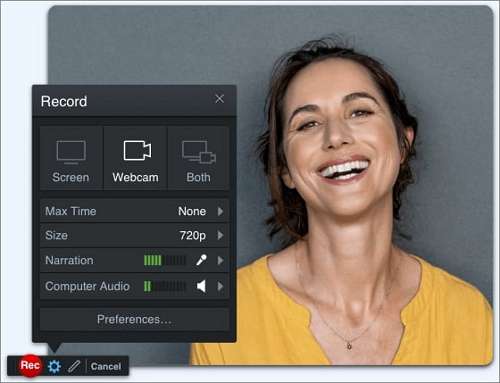
5. EaseUS Screen Recorder
Características clave:
- Captura una sección de pantalla específica o la pantalla completa.
- Graba los sonidos del sistema y las narraciones de voz.
- Aplica anotaciones como dibujos, textos, líneas, formas, etc.
- Graba la cámara web y la pantalla simultáneamente.
Para los usuarios de Windows (lo lamentamos por los usuarios de Mac), EaseUS Screen Recorder es una excelente alternativa al UniConverter. Es fácil de usar y puede capturar un área seleccionada o toda la pantalla. Como era de esperar, los usuarios pueden grabar la pantalla simultáneamente con sonidos de fondo, una superposición de cámara web y narraciones de voz. Además, te permite exportar el metraje grabado a más de diez formatos de video.
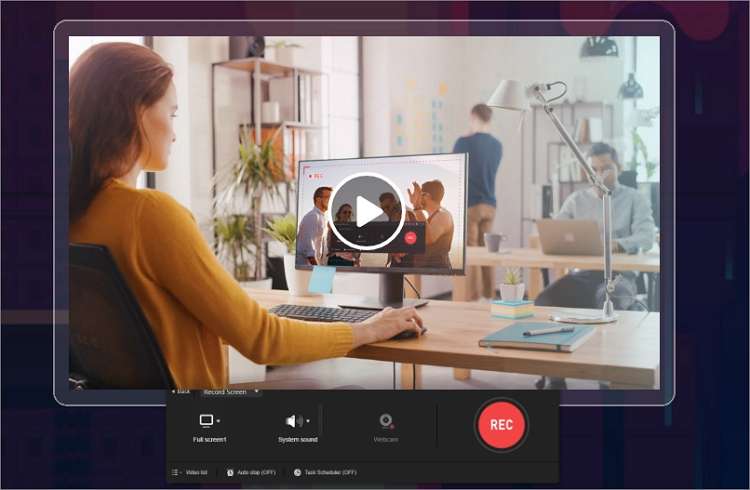
Resumen
La próxima vez que desees capturar la pantalla de tu computadora, obtén una grabadora de pantalla con herramientas de dibujo, tal como te hemos mencionado en la anterior lista. Pero para escapar de una curva de aprendizaje empinada y difícil sin sacrificar la calidad del video y las funciones adicionales, elije Wondershare UniConverter.
Tu completa caja de herramientas de video
 Convertir audios / videos a más de 1000 formatos, incluidos AVI, MKV, MOV, MP4, etc.
Convertir audios / videos a más de 1000 formatos, incluidos AVI, MKV, MOV, MP4, etc.


Manuel Gonzalez
staff Editor
Comentarios